一键重装xp系统下载教程
- 分类:教程 回答于: 2022年06月03日 14:00:41
有些网友至今还用着一些老式台式电脑,电脑里的XP系统虽然早已停止更新,但是依然是许多网友最爱的操作系统。但是老电脑系统运行越来越慢了怎么办呢?这种情况只需要给系统来次重生,重装XP系统就可以了。下面就来看看具体的步骤教程。
工具/原料
系统版本:windows xp
品牌型号:惠普CQ15-a103TX
软件版本:小鱼装机工具 v3.1.329.319
方法一、一键重装xp系统下载教程
1、下载安装小鱼系统工具,选择win xp系统,点击“安装此系统”。

2、选择要安装的应用软件,点击下一步。
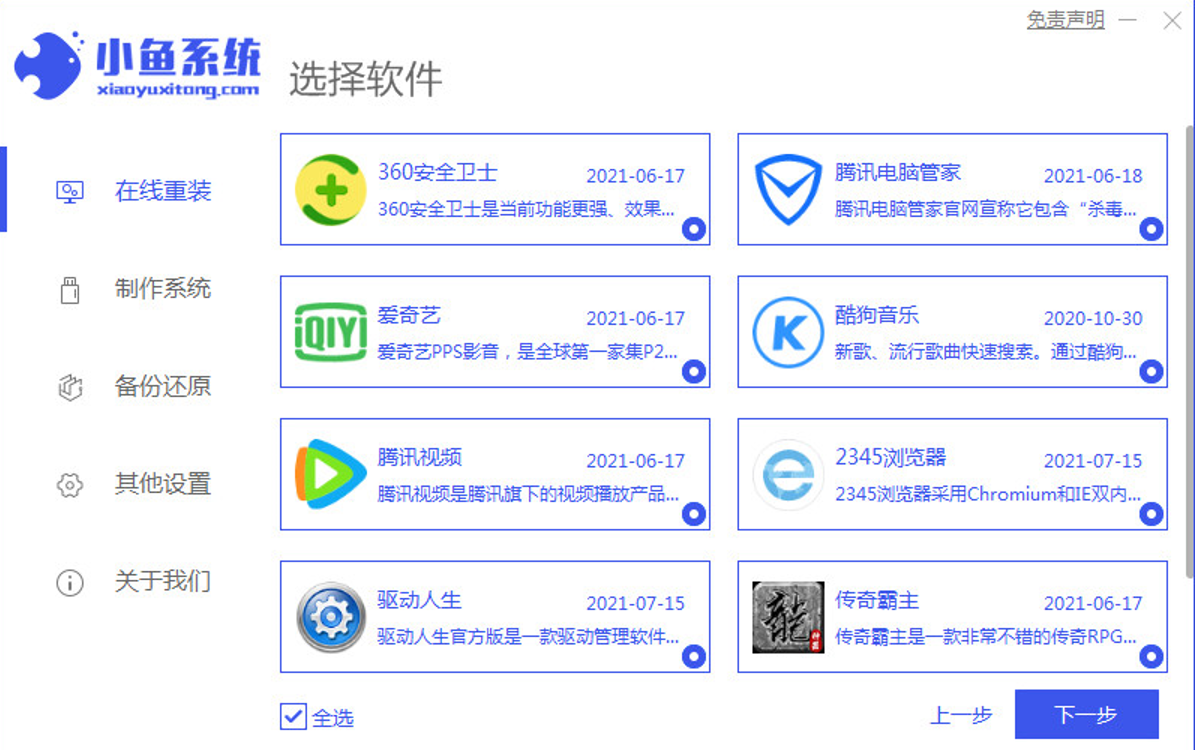
3、等待系统下载镜像、驱动等资料。
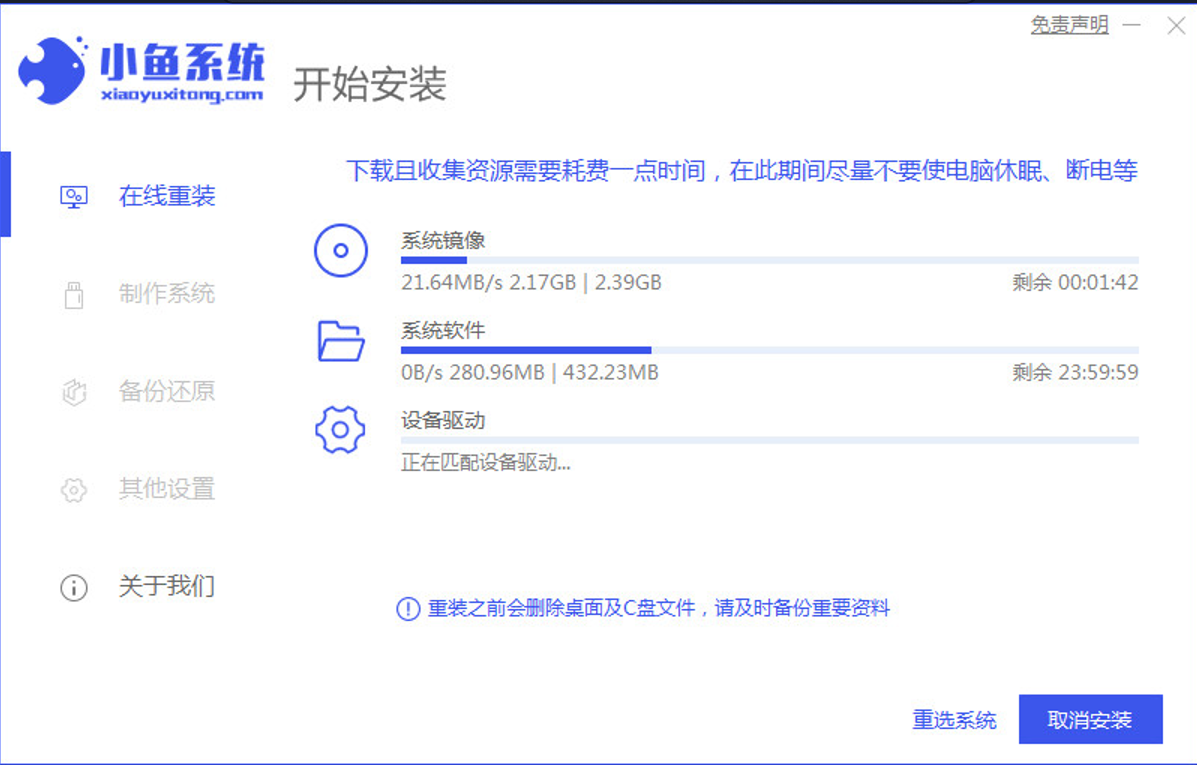
4、等待系统部署安装环境。
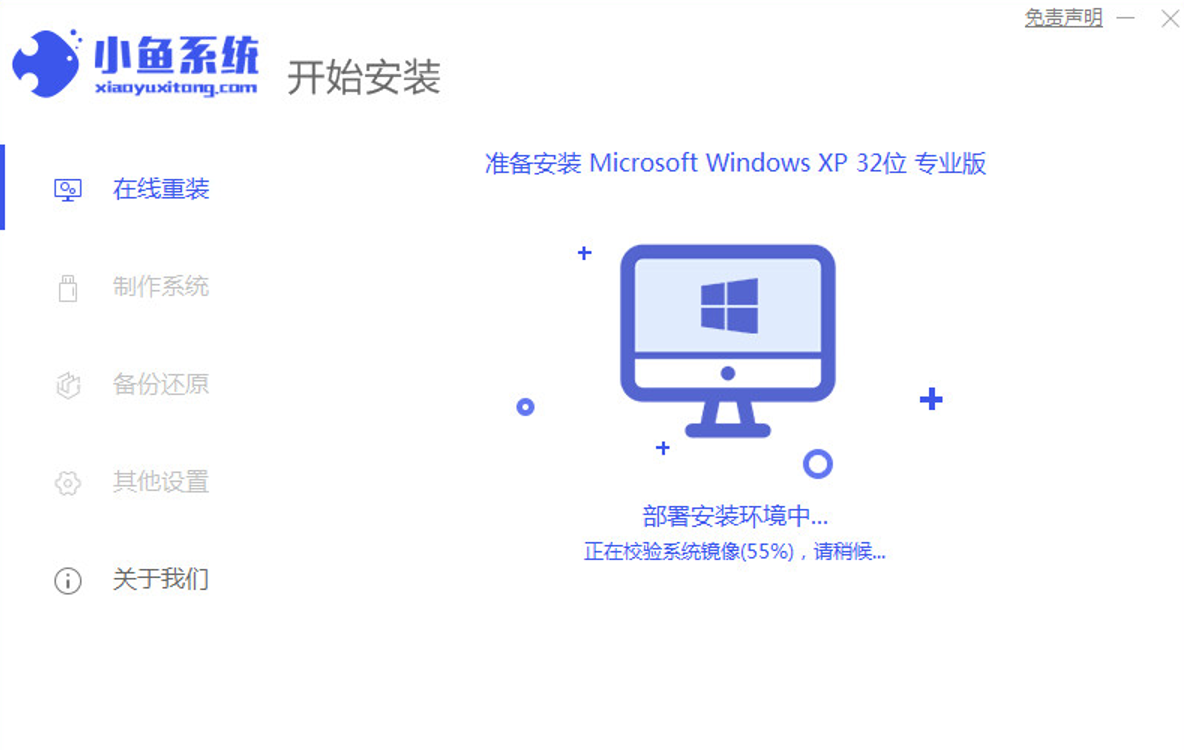
5、环境部署完毕后点击立即重启。
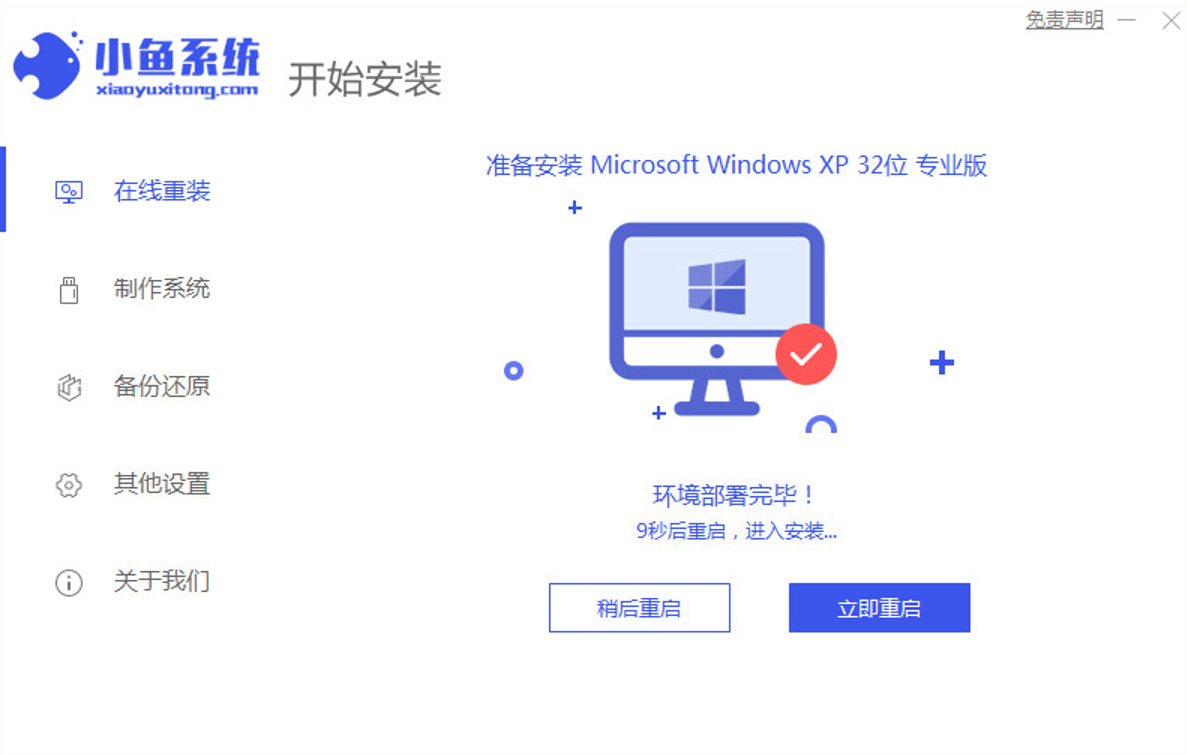
6、重启后进入启动管理器页面,选择第二项,回车。
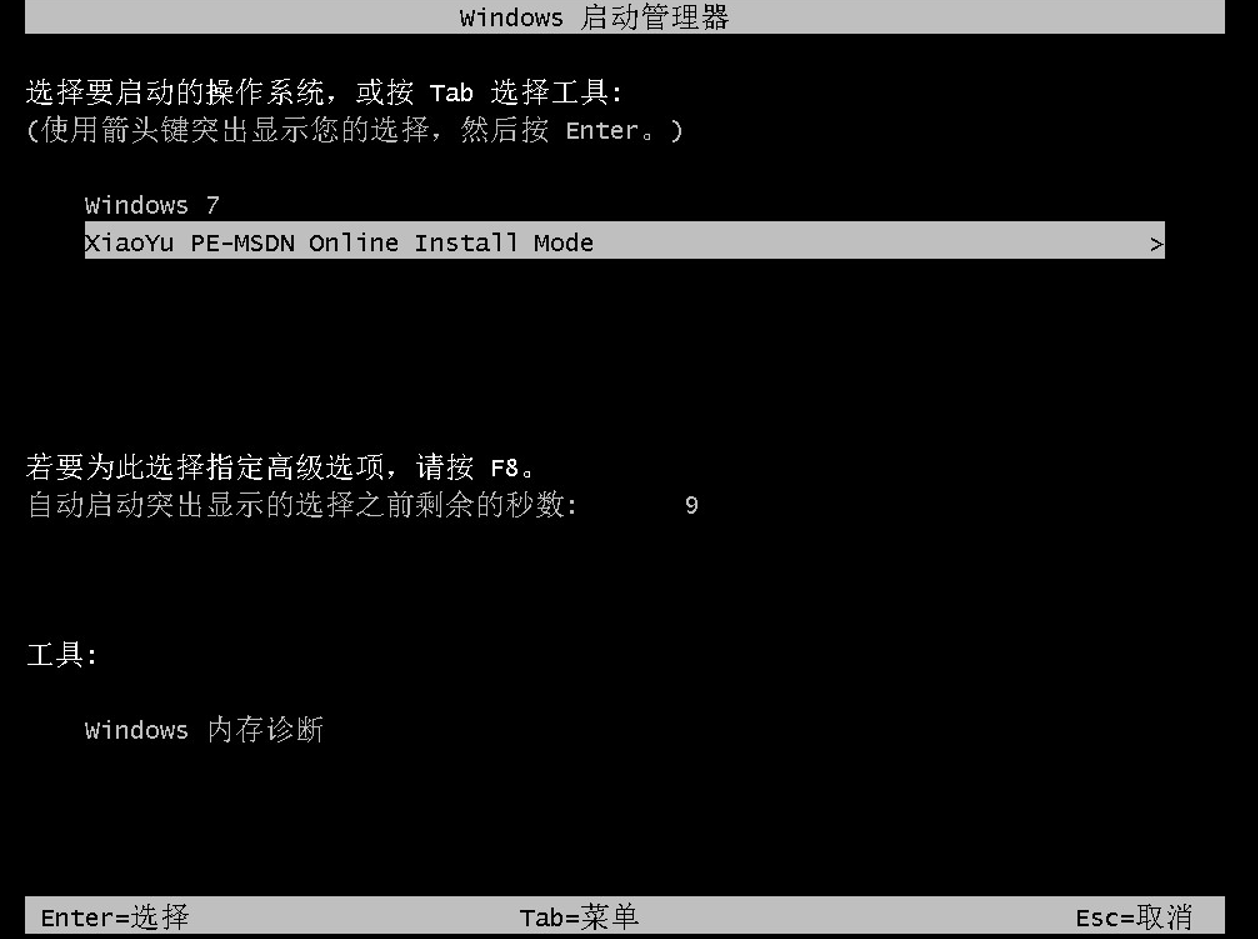
7、等待系统自动安装。
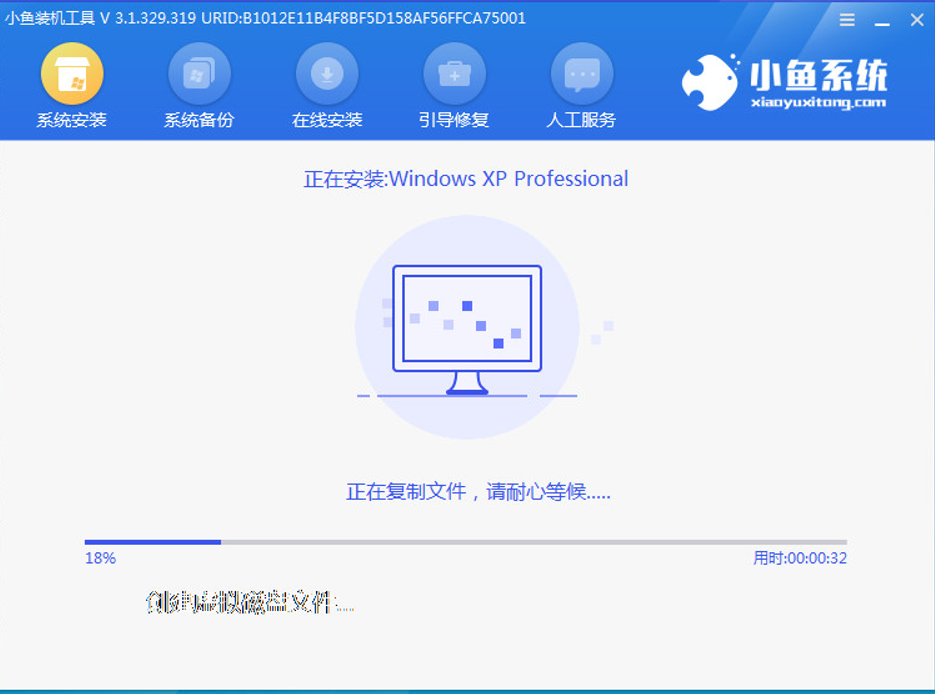
8、进入引导修复工具页面,点击确定。
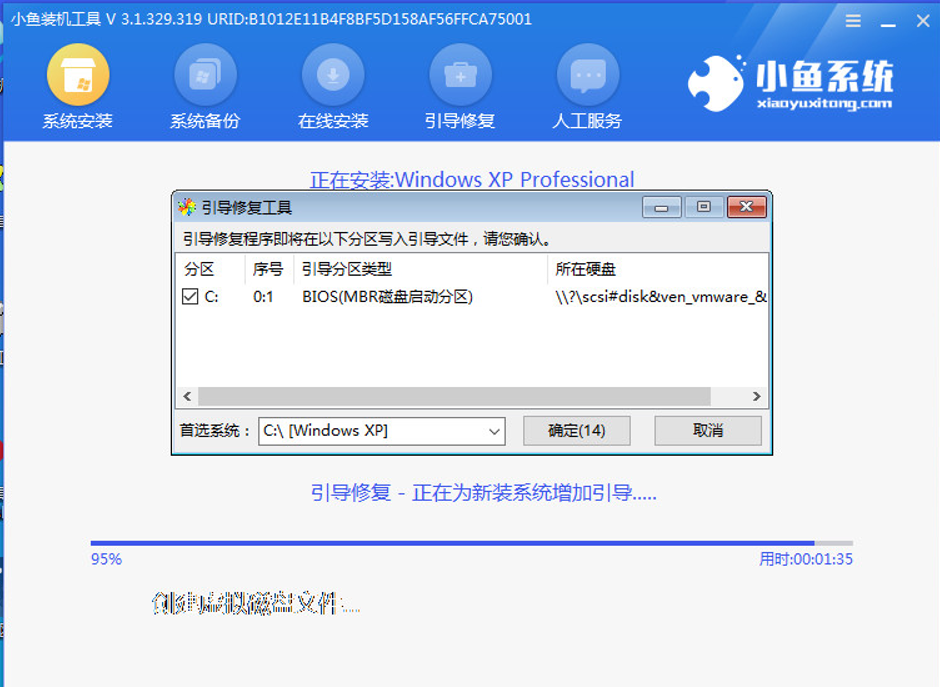
9、安装完成后点击立即重启。
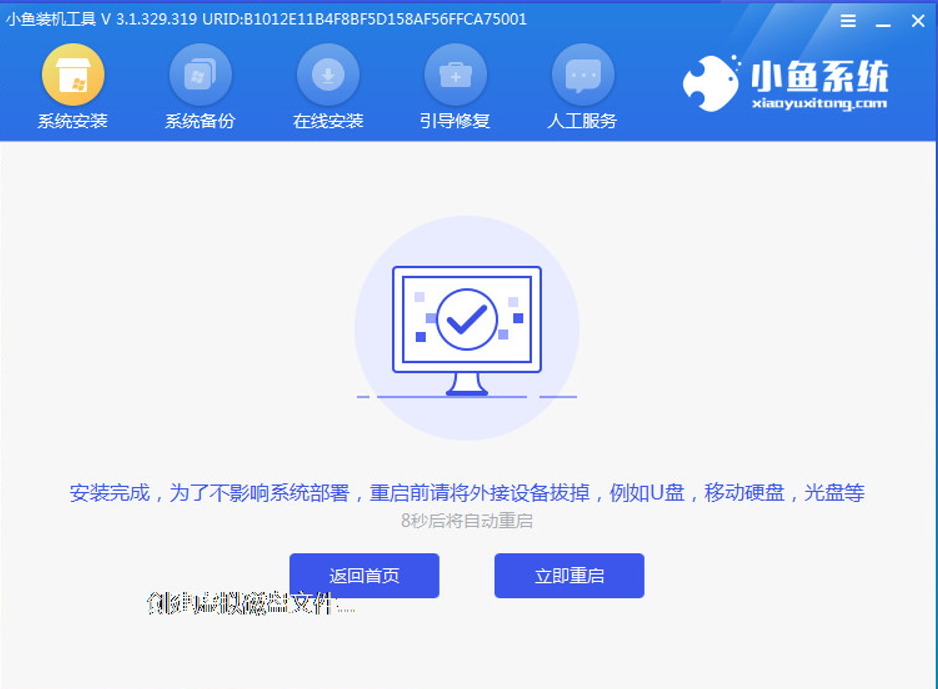
10、等待系统加载文件。
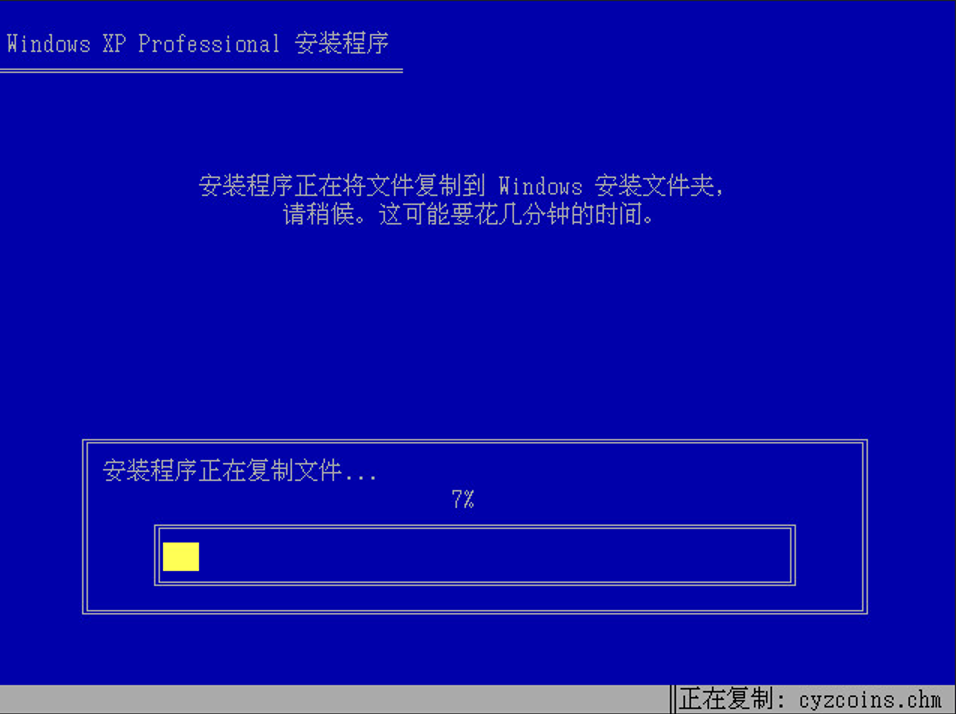
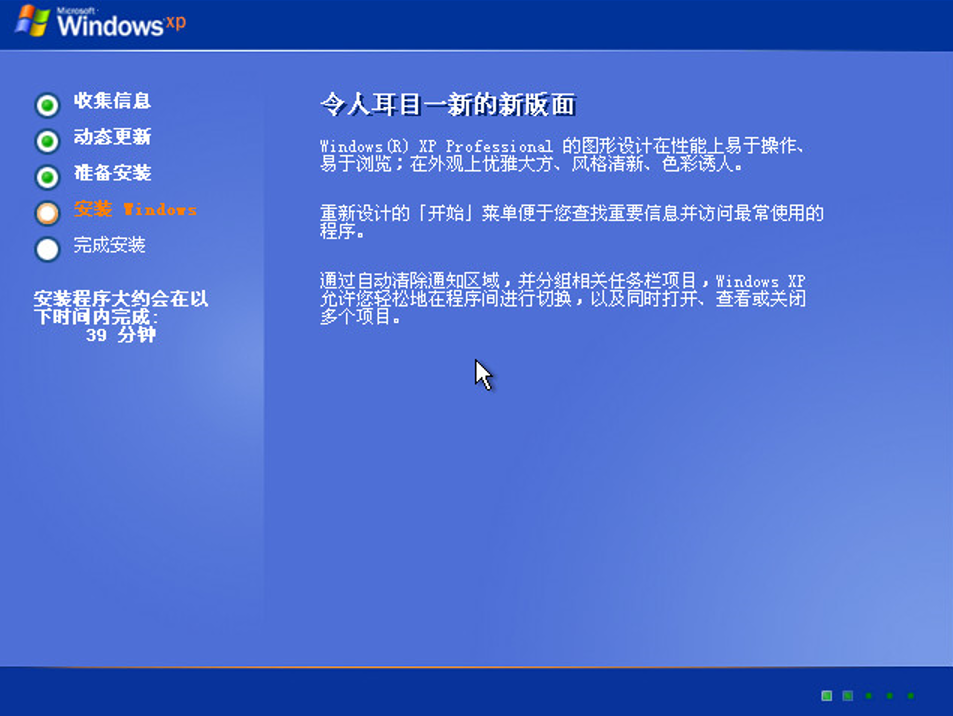
11、加载完成后,进入系统桌面,完成。
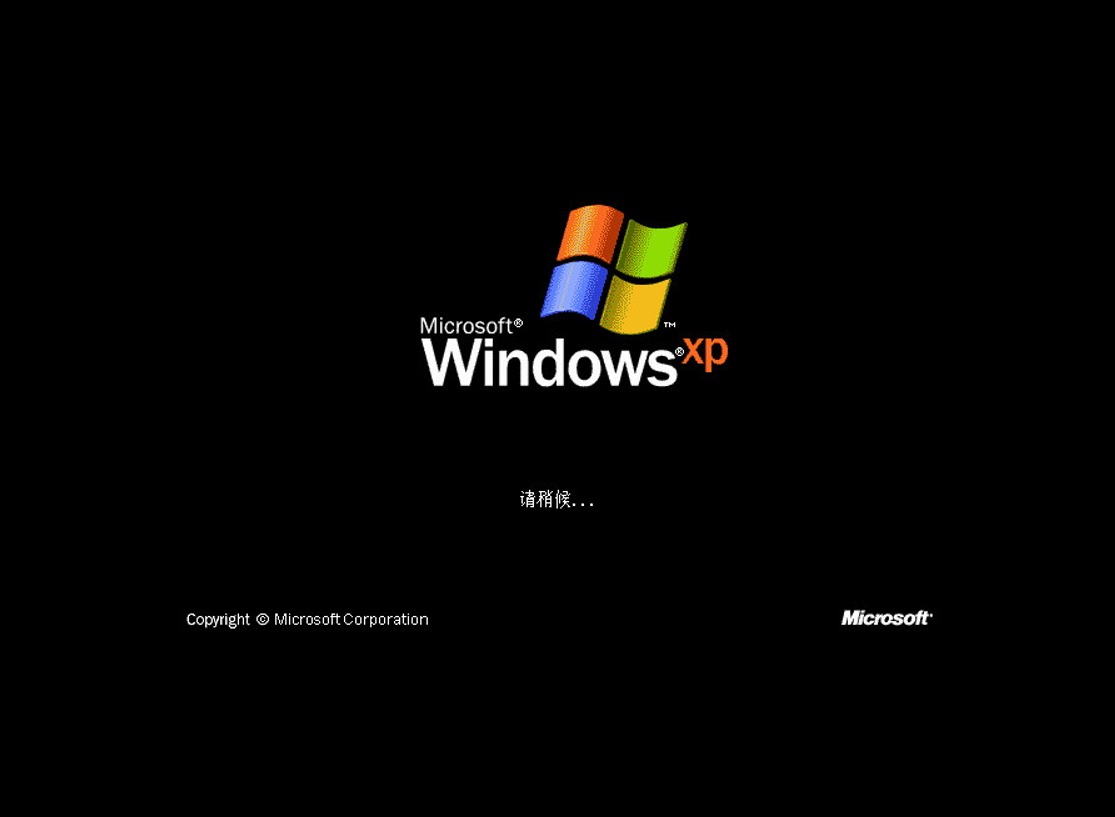
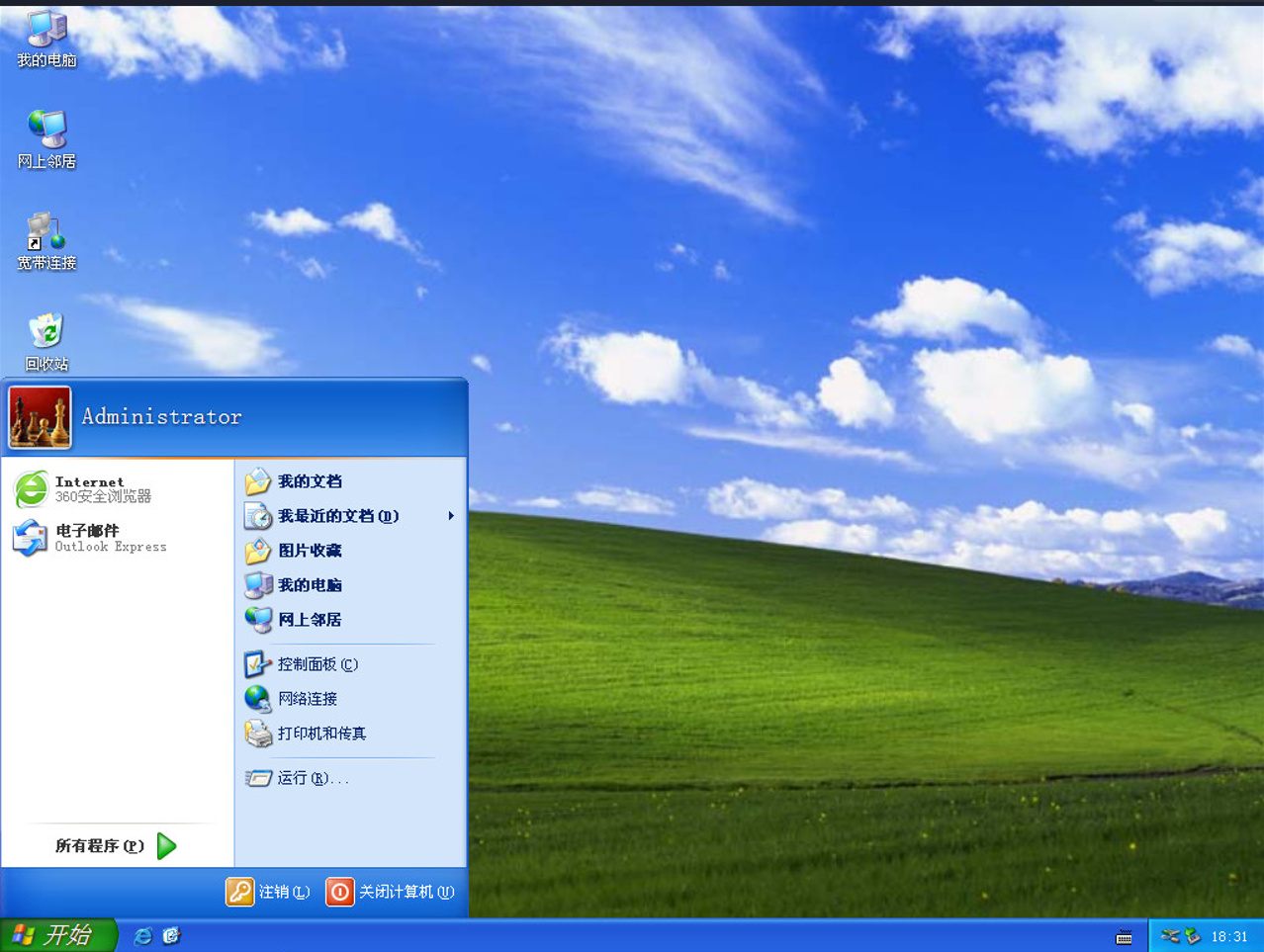
总结
1、下载安装小鱼系统工具,选择win xp系统,点击“安装此系统”选择要安装的应用软件,点击下一步。
2、等待系统下载镜像、驱动等资料,等待系统部署安装环境,环境部署完毕后点击立即重启。
3、重启后进入启动管理器页面,选择第二项,回车,等待系统自动安装,进入引导修复工具页面,点击确定。
4、安装完成后点击立即重启。等待系统加载文件。加载完成后,进入系统桌面,完成。
 有用
42
有用
42


 小白系统
小白系统


 1000
1000 1000
1000 1000
1000 1000
1000 1000
1000 1000
1000 1000
1000 1000
1000 1000
1000 1000
1000猜您喜欢
- 微pe与优启通哪个干净2021/10/01
- 专业版win8 64位降级win7系统教程..2017/05/06
- 电脑系统还原的操作是什么..2023/01/21
- win10如何还原win7?2016/10/25
- mac双系统安装如何操作2021/09/22
- 什么配置带动win11的详细介绍..2021/07/18
相关推荐
- 电脑怎么重装系统简单又快速 重装方法..2022/10/16
- 装机PE后U盘只剩300M恢复方法..2016/11/11
- 笔记本显卡驱动有必要更新吗..2022/07/05
- 电脑一键重装系统详细方法步骤..2021/06/06
- 镜像重装系统教程2023/01/03
- 小白官网系统重装工具下载使用教程..2023/02/14




















 关注微信公众号
关注微信公众号





